Birçok oyuncu, çiftliklerini sergilemekten ve Stardew Valley'de eğlenceli anlar paylaşmaktan keyif alıyor. İlerlemenizi paylaşmak veya maceralarınızı paylaşmak istiyorsanız, öğrenme Stardew Valley oyun deneyimi nasıl kaydedilir İyi bir başlangıç. Zor değil ve fazla zaman almıyor. Doğru araçla dakikalar içinde akıcı ve net klipler kaydedebilirsiniz. Bu kılavuz, kolay yerleşik araçlardan OBS ve Bandicam gibi güvenilir uygulamalara kadar basit ve etkili seçenekler konusunda size yardımcı olacaktır. Oyununuzu kaydetmenin en kolay yoluyla başlayalım.
- Bölüm 1: Stardew Valley'i Kaydetmenin En Kolay Yolu
- Bölüm 2: OBS Studio ile Stardew Valley Nasıl Kaydedilir
- Bölüm 3: Bandicam ile Stardew Valley Nasıl Kaydedilir
- Bölüm 4: Stardew Valley'de Ekran Görüntüsü Nasıl Alınır?
- Bölüm 5: Stardew Valley'de Varsayılan Olarak Video Oyun Oynayışını Kaydedebilir miyim?
Bölüm 1: Stardew Valley'i Kaydetmenin En Kolay Yolu
Stardew Valley'de akıcı bir oyun kaydetmek, Stardew Valley'i kaydetmek için gereken iyi kareleri bildiğinizde daha kolaydır. AVAide Ekran Kaydedici yardımcı olabilir. Arka planda çalışır ve oyununuzu yavaşlatmaz. Orijinal kalitede veya 4K olarak kayıt yapabilirsiniz. Gecikmesiz uzun oturumlar mümkündür. Çok az CPU ve RAM kullanır. Kayıttan sonra kliplerinizi doğrudan sosyal medyada paylaşabilirsiniz. Bu, Stardew Valley maceralarınızı kaydetmenin en kolay yoludur.
Aşama 1AVAide tarafından size sunulan ekran kaydediciyi burada bulunan indirme düğmesine tıklayarak indirin, kurulum sürecini hemen takip edin ve kaydı başlatmak için açın

ÜCRETSİZ İNDİR Windows 7 veya üzeri için
 Güvenli indirme
Güvenli indirme
ÜCRETSİZ İNDİR Mac OS X 10.13 veya üzeri için
 Güvenli indirme
Güvenli indirmeAdım 2Bu ekran kaydedicide şunları kullanabilirsiniz: Oyun Kaydedici Stardew Valley oynadığınız için bu seçeneği etkinleştirin. Yönetici olarak çalışmasına izin verin, uygulama yeniden başlatılacaktır.
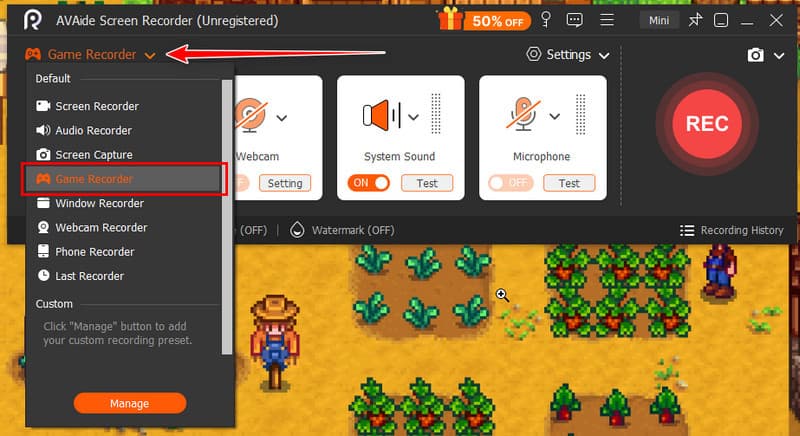
Aşama 3Altında Oyunu Seç, başlattığınız Stardew Valley oyununu bulun. Gerekirse mikrofonu, sistem sesini veya web kamerasını etkinleştirin. Ardından, tıklayın KAYIT.
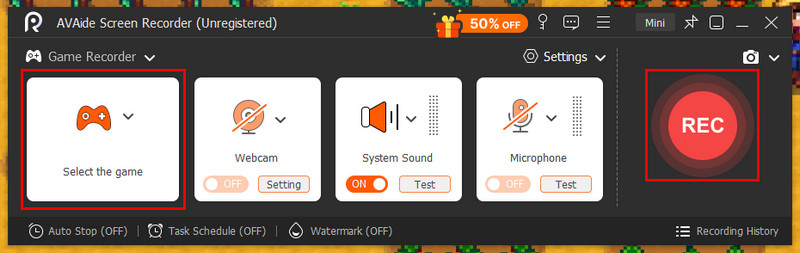
4. AdımStardew Valley kaydını tamamladıktan sonra artık Durmak Kaydet düğmesine tıklayın. Ekranınızda, kaydedilen video oyununu önizleyebileceğiniz ve düzenleyebileceğiniz yeni bir pencere açılacaktır.
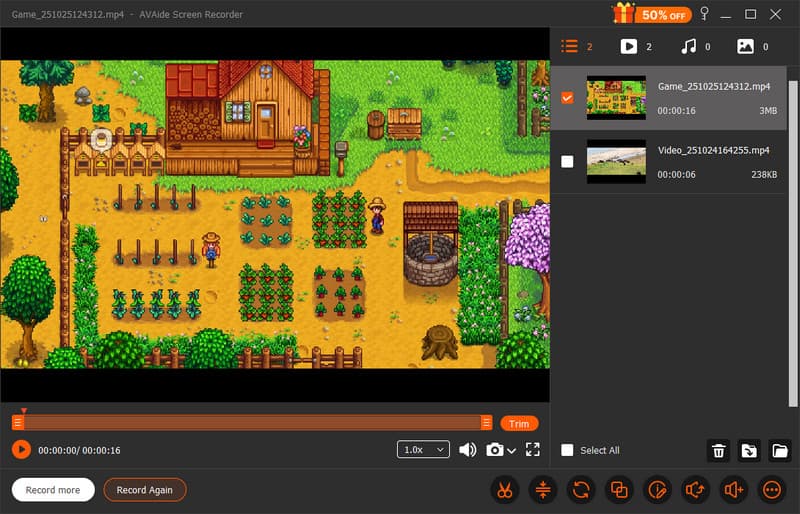
Bu birinci sınıf oyun kaydedici Stardew Valley'i hızlı, kolay ve akıcı bir şekilde kaydetmenizi sağlar. Sadece yüksek kaliteli oyun görüntüleri kaydetmekle kalmaz, aynı zamanda videolarınızı paylaşmadan önce istediğiniz gibi düzenlemenize olanak tanıyan kullanışlı düzenleme araçları da içerir.
Bölüm 2: OBS Studio ile Stardew Valley Nasıl Kaydedilir
Adımları öğrendikten sonra oyununuzu kaydetmek kolay olabilir. Daha fazla kontrol ve profesyonel özellikler istiyorsanız, Stardew Valley'i OBS ile nasıl kaydedeceğinizi öğrenmek harika bir seçenektir. OBS akıcı oyun görüntüleri yakalamanıza olanak tanıyan güçlü bir ekran kaydedicidir, ancak ilk başta zor gelebilir. Başlamak için şu basit adımları izleyin.
Aşama 1OBS'yi resmi web sitesinden indirin ve bilgisayarınıza kurun. Kurulumdan sonra programı açın. OBS'de Kaynaklar bölümüne gidin ve + düğme. Seçmek Oyun Yakalama Oyununuzu yakalamak için listeden seçim yapın.
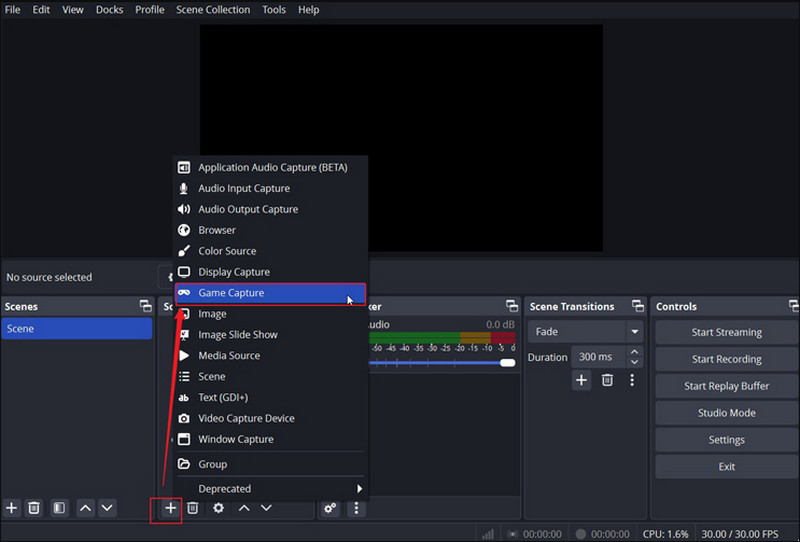
Adım 2Yeni kaynağı adlandırın ve tıklayın tamam. Düzelt Yakalama Modu belirli bir pencereyi seçin, ardından Stardew Vadisi itibaren Pencere açılır menüsüDiğer ayarları gerektiği gibi ayarlayın ve işaretleyin tamam.
Aşama 3Tıkla Ayarlar Çözünürlük, kare hızı veya çıktı formatı gibi kayıt seçeneklerini ayarlamak için düğmeye basın. Hazır olduğunuzda, Stardew Valley oynamaya başlayın ve tıklayın. Kayda başla Başlamak için tıklayın. İşiniz bittiğinde, tıklayın Kaydetmeyi bırak Videonuzu kaydetmek için.
OBS Studio, kayıtlarınız üzerinde profesyonel kontrol sağlar. Çözünürlük, kare hızı ve çıktı formatı gibi özelleştirilebilir ayarlarla, akıcı ve yüksek kaliteli Stardew Valley oyunları yakalayabilirsiniz. Biraz pratik gerektirebilir, ancak bir kez kurulduktan sonra OBS, şunları yapmanızı sağlar: Steam oyun kaydını kaydet ve her anı tam istediğiniz gibi paylaşın.
Bölüm 3: Bandicam ile Stardew Valley Nasıl Kaydedilir
Çiftlik maceralarınızı kaydetmenin basit bir yolunu istiyorsanız, Bandicam Sağlam bir seçim. Birçok oyuncu Stardew Valley'nin videoyu iyi kaydedip kaydetmediğini merak ediyor. Bandicam ile oyununuzu yavaşlatmadan akıcı ve yüksek kaliteli bir oyun deneyimi yakalayabilirsiniz. İşte oyununuzu adım adım nasıl kaydedeceğiniz.
Aşama 1Bandicam'ı resmi web sitesinden indirip yükleyin, ardından programı açın. Oyun Kaydı Üst taraftaki oyun simgesine tıklayarak modunu etkinleştirebilirsiniz.
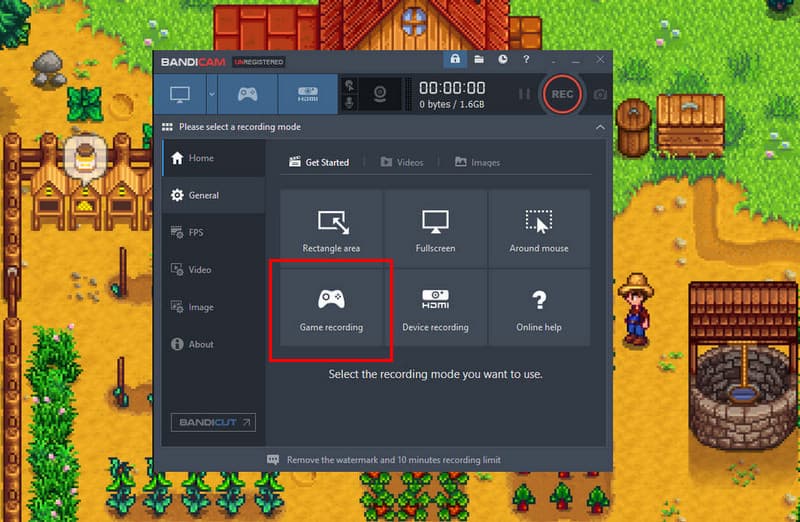
Adım 2Stardew Valley'i başlatın. Bandicam algıladığında, oyun penceresinin etrafında yeşil bir çerçeve belirecektir. KAYIT Kaydı başlatmak için düğmesine basın veya kısayol tuşunu kullanın. Bandicam her şeyi kaydederken normal şekilde oynatın.
Aşama 3Basmak Durmak Bittiğinde, kaydettiğiniz video Bandicam'da ayarladığınız çıktı klasörüne kaydedilecektir.
Bandicam, Stardew Valley'i kaydetmek için basit ve güvenilir bir seçenektir. Oyununuzu yavaşlatmadan akıcı ve yüksek kaliteli bir oyun deneyimi sunar ve yeni başlayanlar için idealdir. Sadece birkaç tıklamayla en sevdiğiniz çiftlik maceralarını kaydedebilir ve arkadaşlarınızla veya sosyal medyada paylaşabilirsiniz.
Bölüm 4: Stardew Valley'de Ekran Görüntüsü Nasıl Alınır?
Bazen, çiftliğinizin tamamının videosunu çekmek yerine sadece anlık görüntüsünü almak isteyebilirsiniz. Birçok oyuncu, OBS'nin Stardew Valley'nin statik görüntülerini kaydetmediğini fark eder, bu yüzden yerleşik ekran görüntüsü özelliğini kullanmak en kolay yoldur. En sevdiğiniz anları yakalamak için bu basit adımları izleyin.
Aşama 1I vur ESC Oyun menüsünü açmak için klavyenizdeki tuşa basın.
Adım 2Tıkla Seçenekler Aşağı kaydırın ve sekmeye tıklayın. kamera Ekran görüntüsü almak için düğmeye tıklayın. Bu yöntemi kullanarak, çiftliğinizin yüksek kaliteli görüntülerini ekstra bir yazılıma ihtiyaç duymadan hızlıca kaydedebilir ve en sevdiğiniz sahnelerin mükemmel bir şekilde korunmasını sağlayabilirsiniz.
Bölüm 5: Stardew Valley'de Varsayılan Olarak Video Oyun Oynayışını Kaydedebilir miyim?
Birçok oyuncu, Stardew Valley'nin videoyu iyi kaydedip kaydetmediğini merak ediyor. Oyunda yerleşik bir video kaydedici bulunmadığından, varsayılan olarak oyununuzu kaydedemezsiniz. Çiftlik anlarınızı kaydetmek için harici bir araca ihtiyacınız var. AVAide Ekran Kaydedici, OBS Studio veya Bandicam, oyun oynarken akıcı ve yüksek kaliteli videolar kaydetmenizi sağlar. Bu araçlar, oyunu yavaşlatmadan oyunla birlikte çalışır. Bunları kullanmak, en sevdiğiniz Stardew Valley anlarını kaydetmenin ve paylaşmanın en iyi yoludur.

ÜCRETSİZ İNDİR Windows 7 veya üzeri için
 Güvenli indirme
Güvenli indirme
ÜCRETSİZ İNDİR Mac OS X 10.13 veya üzeri için
 Güvenli indirme
Güvenli indirmeDoğru araçları ve ayarları bildiğinizde Stardew Valley'i kaydetmek basit ve eğlenceli olabilir. Doğru kayıt cihazını seçmek ve kurulumunuzu ayarlamak, akıcı bir oyun deneyimi ve yüksek kaliteli videolar sağlar. Bu kılavuzdaki yöntemleri kullanarak, her anı gecikme veya kare düşmesi olmadan yakalayabilirsiniz.
Öğrenmek Stardew Valley'i kaydetmek için iyi kareler videolarınızın net ve profesyonel görünmesini sağlar. İster kullanın, ister AVAide Ekran Kaydedici, OBS Studio veya Bandicam ile çiftlik maceralarınızı kolayca kaydedip paylaşabilirsiniz. Kaydetmeye başlayın ve Stardew Valley'deki her hasadın, festivalin ve maceranın tadını çıkarın.
Bilgisayarınızda ekran, ses, web kamerası, oyun, çevrimiçi toplantılar ve iPhone/Android ekranı kaydedin.
Ekran Kaydı
- Windows'ta Ekran Kaydı
- Instagram Canlı Yayınını Kaydedin
- Tubi'den Videoları Kopyala
- YouTube Videolarını MP3'e Dönüştürün
- Fansly'den Video İndir
- JW Player Videolarını İndirme
- Bilibili Videolarını İndirin
- Patreon Videolarını İndirin
- SpankBang Videolarını İndirin
- Discord Videolarını İndirin
- DoodSream Videosunu İndirin




